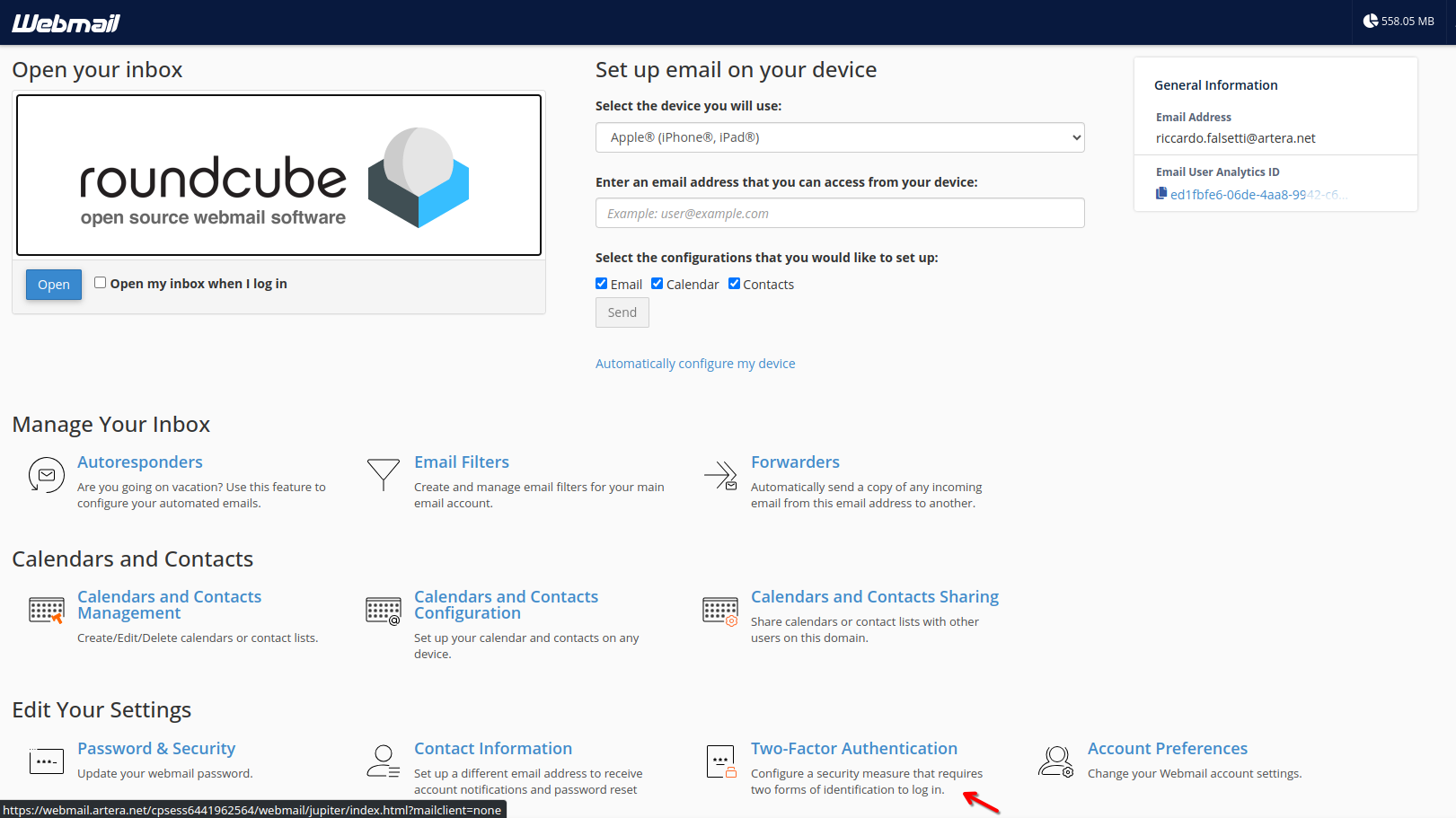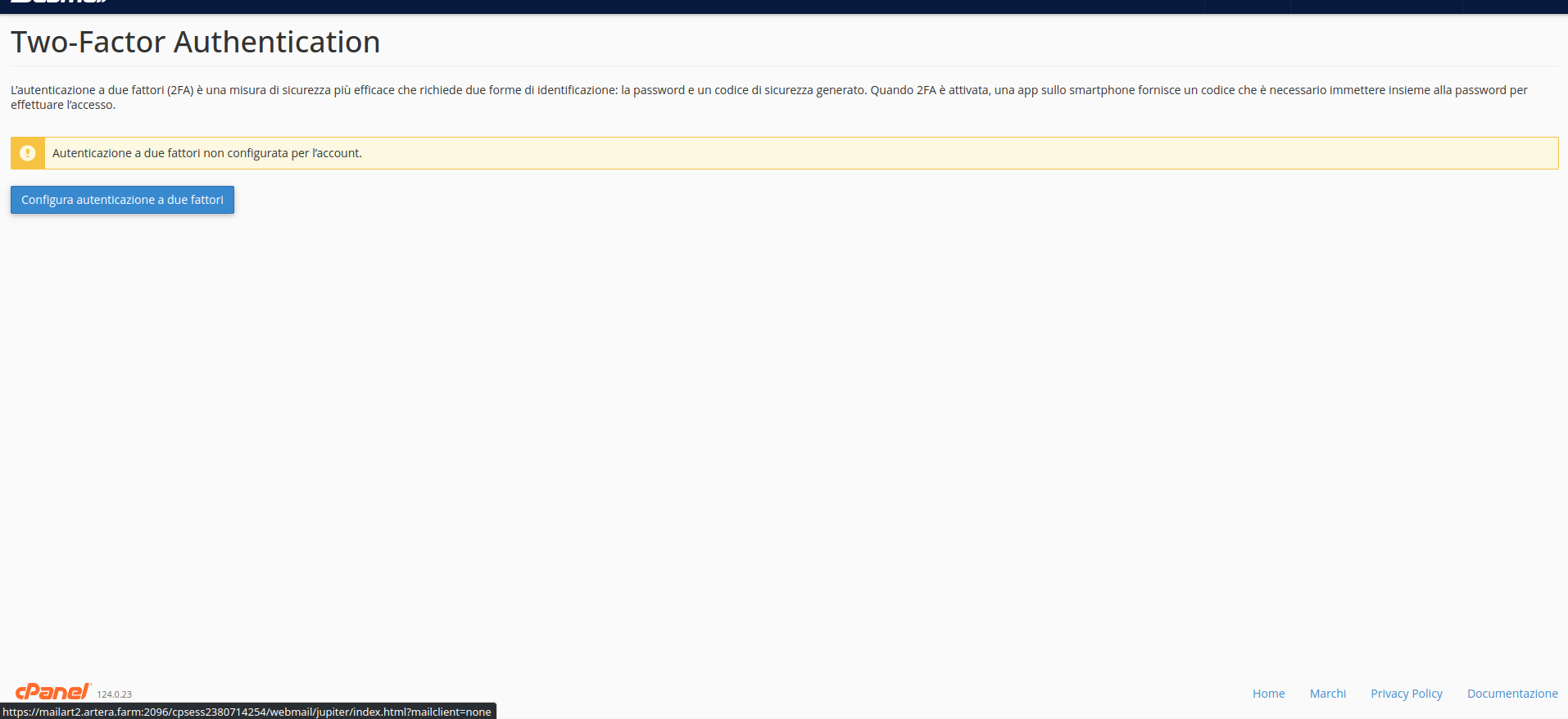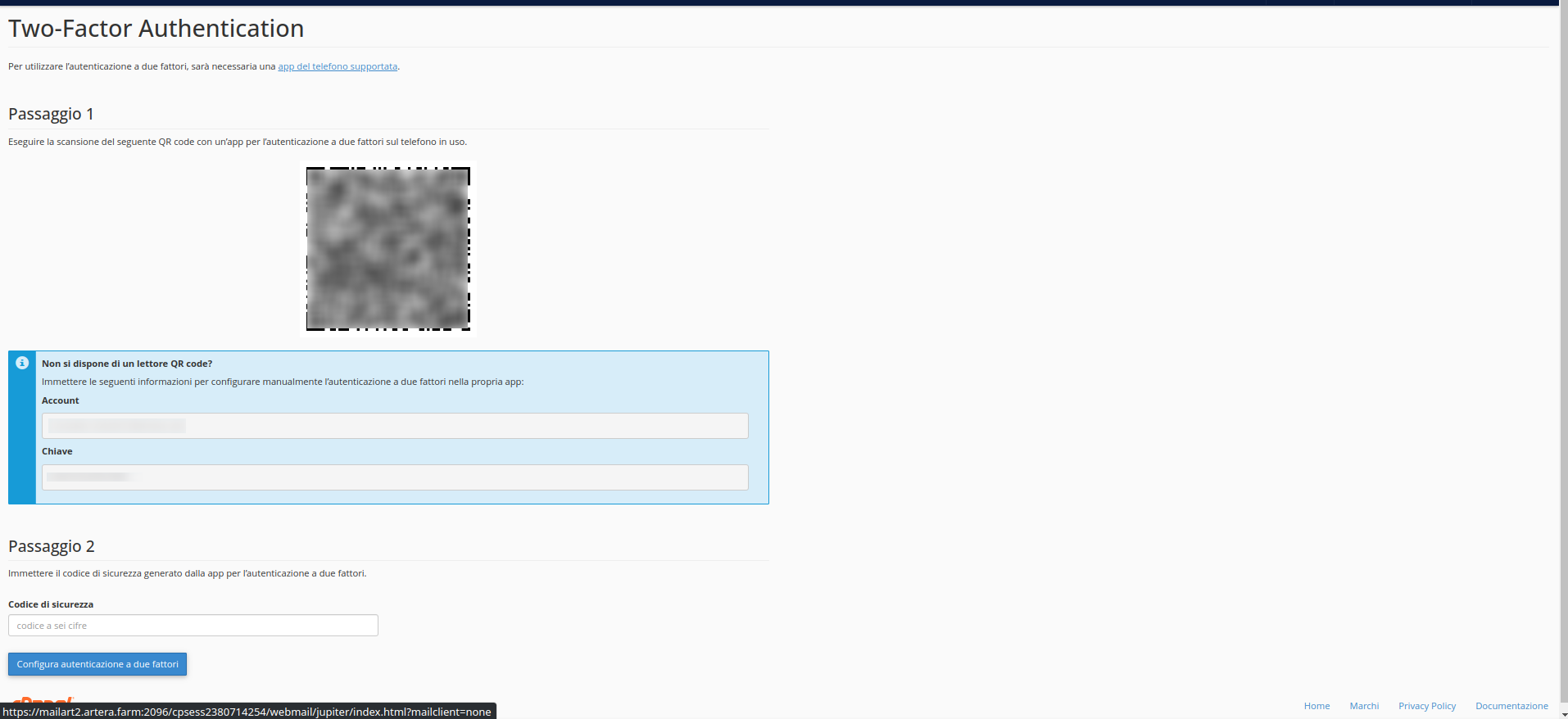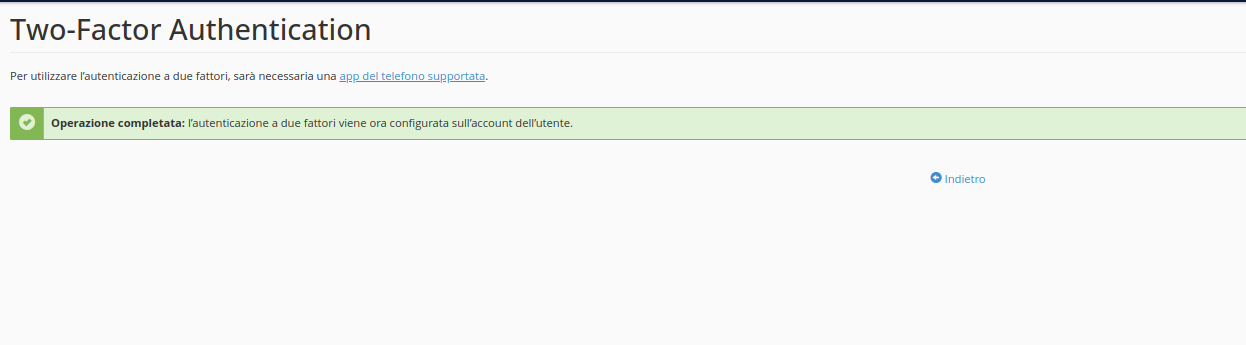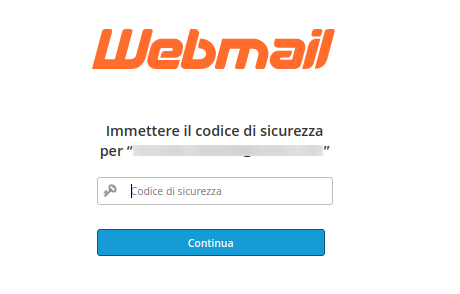Doppia Autenticazione (2FA) su Webmail
La doppia autenticazione (2FA) migliora la sicurezza della tua Webmail richiedendo un codice di verifica oltre alla password per accedere al tuo account.
Passaggi per Abilitare la Doppia Autenticazione su Webmail
1. Accedere alla Webmail
-
Apri il browser e vai all’URL della Webmail (es.
https://tuodominio.com:2096). -
Inserisci il tuo indirizzo email e password, quindi clicca su Accedi.
2. Accedere alle Impostazioni di Sicurezza
-
Una volta effettuato l’accesso, cerca e clicca su Autenticazione a Due Fattori o 2FA.
Se doveste essere già all'interno della INBOX premete su Webmail Home che vi riporterà alla schermata qui sopra
3. Configurare la Doppia Autenticazione
4. Aggiungere l’Account all’App di Autenticazione
-
Apri un’app di autenticazione sul tuo smartphone, come:
-
Google Authenticator
-
Microsoft Authenticator
-
-
Scansiona il codice QR o inserisci manualmente la chiave.
-
L’app genererà un codice a sei cifre.
5. Verificare e Attivare
-
Inserisci il codice a sei cifre generato dall’app nel campo "Codice di sicurezza".
-
Clicca su Configura autenticazione a due fattori.
-
Se il codice è corretto, vedrai un messaggio di conferma che indica che la 2FA è attivata con successo.
6. Testare l’Accesso
-
Disconnettiti dalla Webmail.
-
Accedi nuovamente con il tuo indirizzo email e la password.
-
Inserisci il codice di verifica generato dall’app di autenticazione.
-
Se il codice è corretto, accederai alla Webmail.
Disabilitare la Doppia Autenticazione
Se hai bisogno di disattivare la 2FA: